Hướng dẫn cài Microsoft Office 2016 cho Macbook
Microsoft Office là bộ phần mềm văn phòng không thể thiếu dành cho những người dùng máy tính. Đối với người dùng Macbook, để đồng bộ dữ liệu với các thiết bị khác cũng cần phải có bộ phần mềm Office cài trên máy. Microsoft đã cho ra mắt bộ phần mềm Microsoft Office cho hệ điều hành MAC OS X và dòng máy Macbook.
Phiên bản Microsoft Office 2016 dành cho Macbook vẫn được cung cấp đầy đủ những dịch vụ cần thiết như Word, Excel, Outlook, OneNote…với giao diện tương thích hoàn toàn với hệ điều hành MAC. Người dùng sẽ không gặp khó khăn gì trong việc thao tác ngoài các tổ hợp phím tắt đã được thay đổi. Sau đây, ProCARE24h sẽ hướng dẫn các bạn cài đặt Office 2016 trên Macbook.
Cách cài đặt và sử dụng Microsoft Office 2016 cho Macbook
- Bước 1: Tải bộ cài Microsoft Office 2016 cho Macbook
- Bước 2: Click đúp vào bộ cài Office 2016 để bắt đầu cài đặt
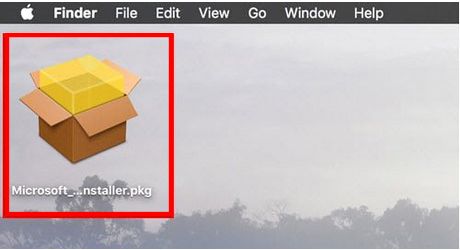
- Bước 3: Bấm Continue để tiếp tục
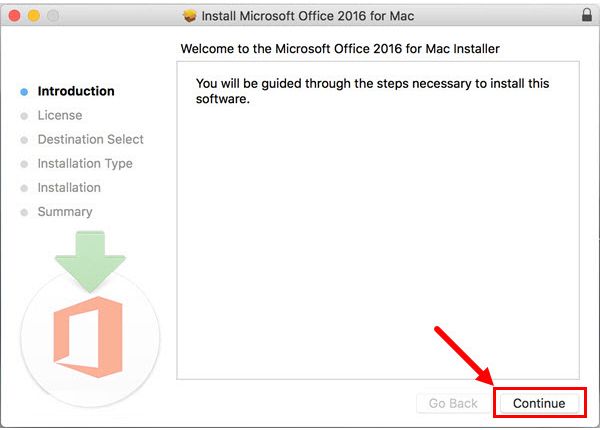
- Bước 4: Các bạn bấm tiếp Continue
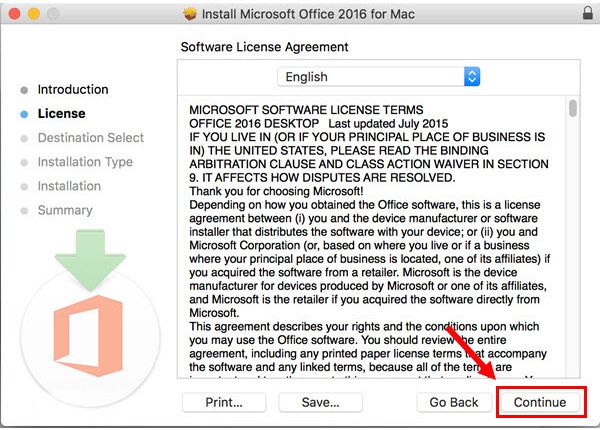
- Bước 5: Xuất hiện popup yêu cầu xác nhận, bấm Agree để đồng ý với điều khoản sử dụng.
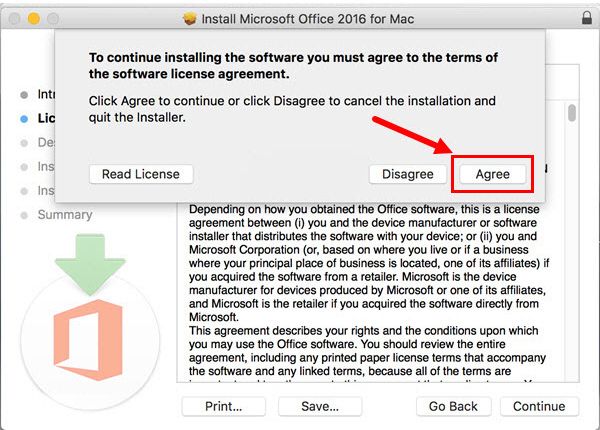
- Bước 6: Bấm Customize để kiểm tra những thành phần sẽ cài đặt
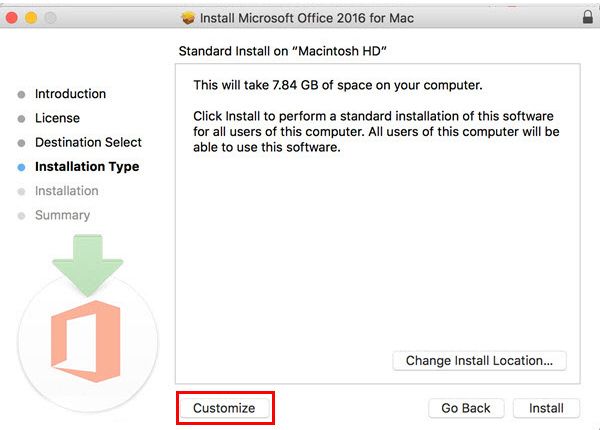
Tại đây, các bạn có thể kiểm tra những thành phần sẽ cài đặt bao gồm Word, Excel…Bạn có thể bỏ tick ở những ô mà bạn thấy không cần thiết để cài đặt.
Nếu muốn cài đặt tất cả bộ Office 2016, bạn giữ nguyên tất cả các ô tick, sau đó bấm Install để bắt đầu cài đặt
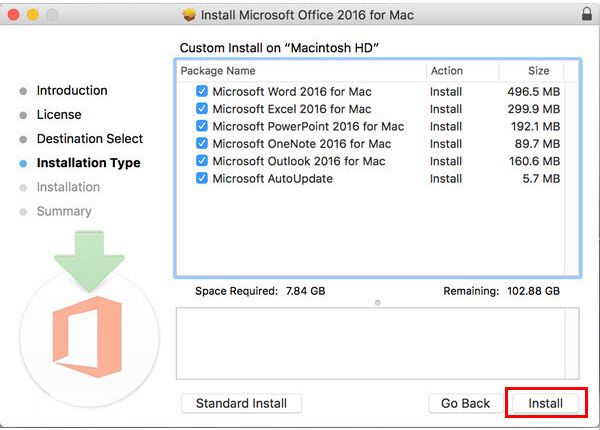
- Bước 7: Nhập tài khoản người dùng Macbook để bắt đầu cài đặt
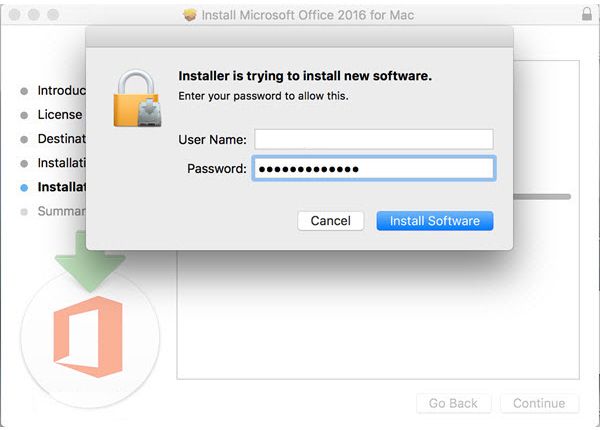
- Bước 8: Quá trình cài đặt bắt đầu diễn ra
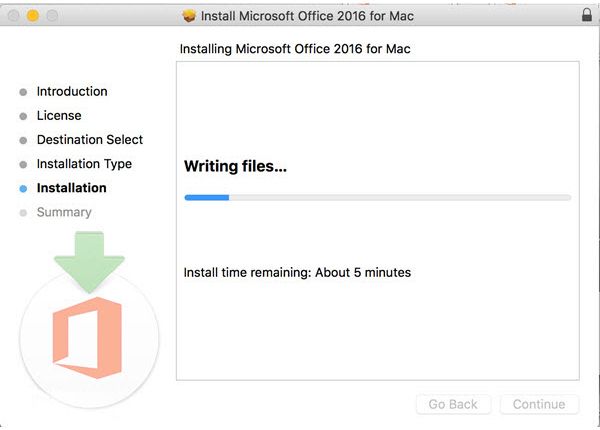
- Bước 9: Cài đặt hoàn tất, bấm Close để kết thúc
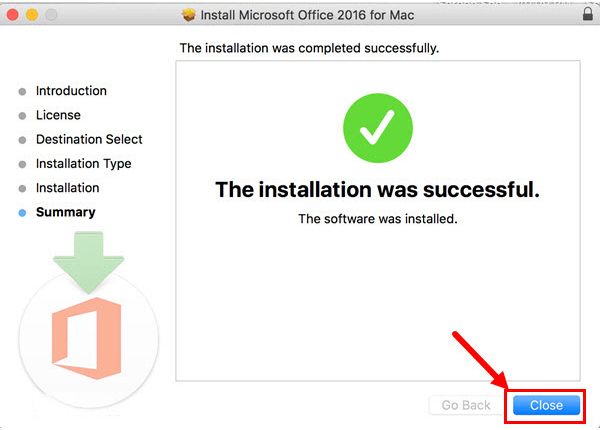
- Bước 10: Khởi động Office 2016 vừa cài trên máy.
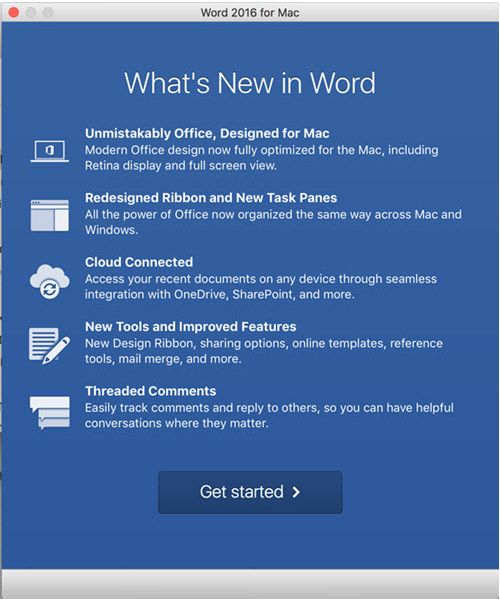
Xem thêm: sửa chữa Macbook, sửa chữa laptop

Không có nhận xét nào:
Đăng nhận xét